入门
本章将帮助你第一次安装并运行 MuseScore。同时也将讲述如何创建一份新乐谱。
安装
MuseScore可以运行在包括Windows, macOS, 和 Linux 在内的的许多操作系统上。
请根根根据你的需要选择相应的安装说明。
在Windows上安装
安装
您可以去MuseScore网站的Nonexistant node nid: 27 页面下载Windows版本安装器。点击链接以开始下载。您的浏览器会向您确认是否下载此文件。点击 保存 。
请注意,安装器为英文界面。安装完成后可以在应用程序内更改语言。默认语言为系统所使用的语言。
下载完成后,双击该文件来开始安装。Windows可能会在运行软件之前弹出窗口提示您进行安全确认。点击
运行 或 是(根据Windows版本不同)来继续, 接着会出现以下画面
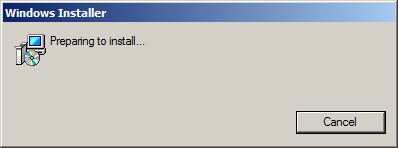
随后会出现
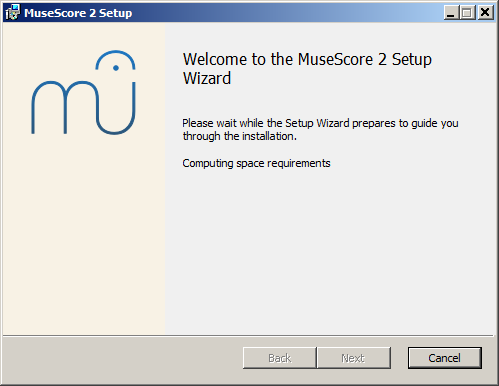
如果您没有看到这个安装窗口或是出现了其它窗口,有可能是因为.msi文件没有于msiexec.exe进行关联。您可以修复这个关联(英文)或者下载并使用 便携版MuseScore 。
接下来您会看到
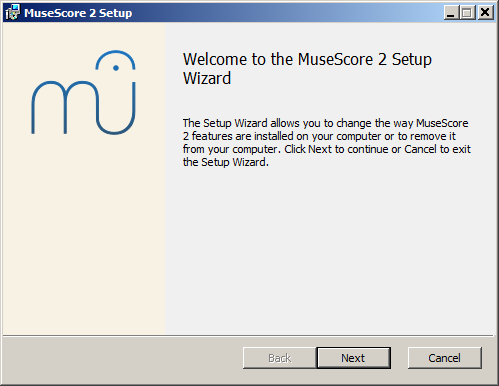
如果您在此时或之后任何时候点击 取消 您会看到:
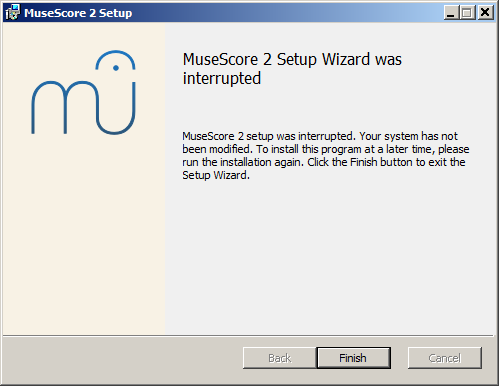
如果您点击了 下一步 设置向导将显示免费软件许可证的条款。
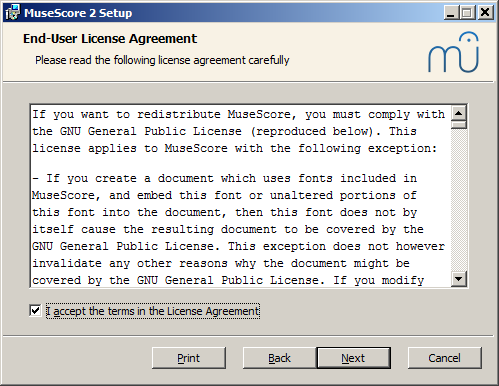
阅读许可证条款, 并确认 I accept the terms in the License Agreement 旁的复选框已勾上后,点击 下一步 接下来安装器将会向您确认安装MuseScore的位置。
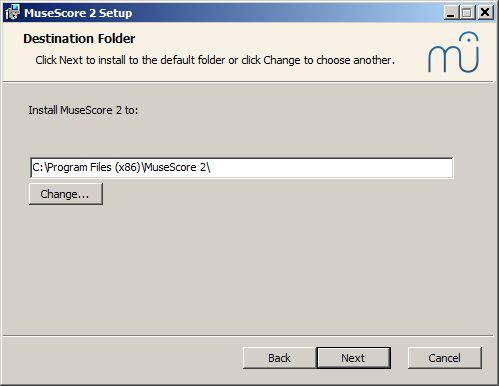
如果您在安装新版本MuseScore的同时想保留旧版本,请修改安装位置。 (请注意 MuseScore 2 可以在不更改安装位置的前提下与 MuseScore 1 同时安装). 如果需要覆盖安装(更新),请点击下一步 。
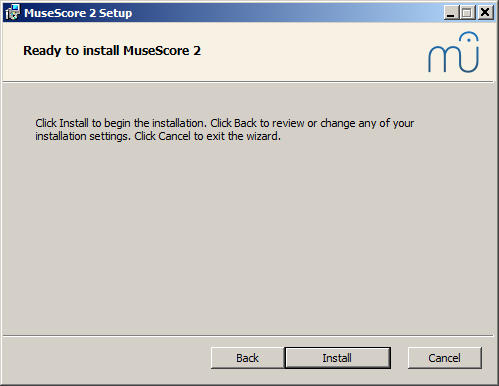
点击 安装 。
请稍后几分钟,安装向导会安装必要的文件和配置。您会看到如下界面
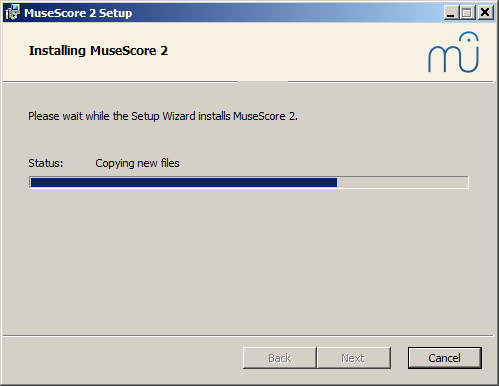
最后
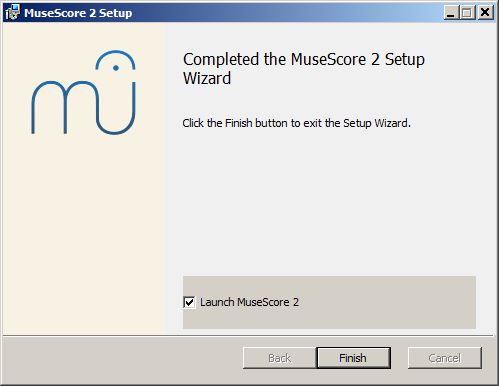
单击 完成 来退出安装器。 您可以删除此安装文件。
启动 MuseScore
要启动 MuseScore,点击 开始 → 所有程序(如果是新版本的Windows则没有此选项) → MuseScore 2 → MuseScore 2。
卸载
您可以在32位的WIndows上执行以下CMD命令来卸载:
cd C:\Program Files\MuseScore
Uninstall.exe /S
或执行以下命令在64位的Windows上卸载:
cd C:\Program Files (x86)\MuseScore
Uninstall.exe /S
故障排除
在Windows XP和Vista上,系统可能会阻止安装程序。如果您无法安装MuseScore,请右键单击下载的文件,然后单击属性。如果有提示 “该文件来自另一台计算机,可能被阻止以帮助保护此计算机” ,请单击“解除阻止”,“确定”,然后再次双击下载的文件。
额外参考
在macOS上安装
安装
您可以在MuseScore网站的 下载 页面上找到DMG(Disk Image磁盘映像)文件。 点击macOS链接来开始下载。 下载完成后,双击DMG文件挂载磁盘映像。
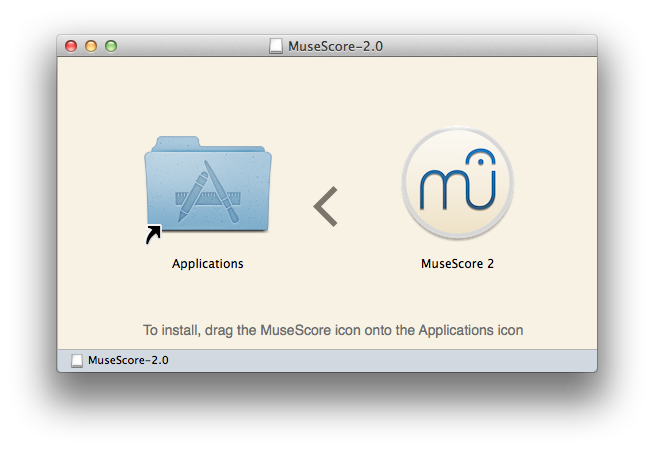
将MuseScore图标拖放到“应用程序”文件夹图标。
如果您没有以管理员身份登录,macOS可能会要求输入密码:单击 允许并输入密码以继续。
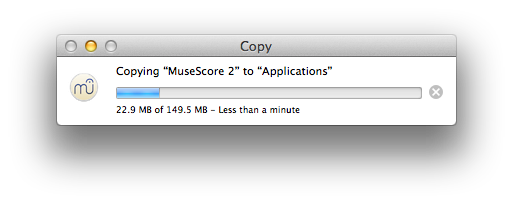
当应用程序完成复制时,弹出磁盘映像。 您现在可以从Applications文件夹,Spotlight或Launchpad启动MuseScore。
卸载
只需从Applications文件夹中删除MuseScore。
使用Apple Remote Desktop安装
您可以使用ARD的“复制”功能在所有计算机上复制DMG。 然后,使用ARD的“Unix”功能执行以下Unix命令来安装MuseScore。
hdiutil mount <Path to where you copied .dmg>/MuseScore-2.0.3.dmg cp "/Volumes/MuseScore-2.0.3/MuseScore 2.app" /Applications hdiutil unmount /Volumes/MuseScore-2.0.3 rm -rf <Path to where you copied .dmg>/MuseScore-2.0.3.dmg
如果你希望部署PKG来安装,你可以通过pkgbuild 或者 https://github.com/scriptingosx/quickpkg 来制作或获取。
额外链接
在Linux上安装
在MuseScore 2.0.3,您可以像Windows和Mac用户一样,直接从下载页面获取Linux版本。 有了AppImage封装格式,您可以运行在几乎所有的Linux发行版上进行安装。 如果您愿意,仍然可以选择通过软件包管理器的传统方式进行安装(但您可能需要等待相关维护者更新包内容)。 当然,您始终可以从源代码进行编译(英文)。
AppImage
AppImage 格式是一种新的Linux程序封装方法。AppImages 是便携的——它们无需安装即可运行在大多数Linux发行版上。所有的依赖包均包含于一个AppImage文件。
第一步——下载
在下载AppImage之前,你可能需要了解你处理器的架构。你可以使用以下命令来获知:
arch
或者
uname -m
输出结果会类似于 "i686", "x86_64" or "armv7":
i686(或类似的) - 32位 Intel/AMD 处理器(常见于老旧计算机)。x86_64(或类似的) - 64位 Intel/AMD 处理器(现代笔记本、台式机以及大多数Chromebook)。armv7(或更高的版本) - ARM 处理器。(手机,平板电脑,运行Ubuntu Mate的第二、第三代树莓派以及一些Chromebook。 现在大部分为32位)
现在您可以转到 下载链接 找到符合您电脑架构的AppImage。下载的文件将以 "MuseScore-X.Y.Z-$(arch).AppImage"命名。
第2步 赋予安装权限
在您能够使用AppImage开始安装之前,您需要赋予其作为程序运行的权限
Before you can use the AppImage you need to give permission for it to be run as a program.
在终端中:
这个命令可以赋予用户(u)执行AppImage的权限。它在所有Linux系统上均可运行。
cd ~/Downloads
chmod u+x MuseScore*.AppImage
注释:使用"cd"命令来改变你想保存AppImage的目录。
使用文件管理器:
如果你不想使用命令行,通常从文件管理器内能赋予运行的权限。
使用GNOME(Nautilus),仅需:
1.在AppImage上右键后选择“属性”。
2.打开“权限”选项卡。
3.打开名为“允许可执行文件作为程序”的选项。
在其他文件管理系统中的操作可能会有出入。
第三步 - 运行它!
现在你应该可以通过双击运行程序了!
在你下载AppImage文件的时候它可能被保存在下载文件夹内,但你可以在任何时候把它移动到其它地方(比如放到桌面以便于访问)。如果你想卸载的话仅需删除即可。
安装AppImage (可选)
你可以直接运行AppImage而不安装,但如果你需要使程序完全与系统整合,则需要你进行安装。如果你安装,便有以下好处:
- 将AppImage添加进应用程序菜单或者启动器
- 为MuseScore的文件(MSCZ、MSCX)和MusicXML 文件(MXL、XML)选择正确的图标
- 使AppImage添加进你文件管理器的右键“使用……打开”菜单
若要安装,在终端内加入install选择来运行AppImage((就在下方)。这将向你的电脑拷贝一份桌面文件和一些列图标。如果你需要卸载,则需在你删除AppImage之前,使用remove选项来卸载。是否安装不影响创建的乐谱。
通过命令行运行来使用参数
在终端内运行AppImage可以让你在运行时添加各类选项,MuseScore的AppImage有一些[参数(英文)]可供使用(en/handbook/command-line-options).
你需要更改到AppImage存储的目录下,如:
cd ~/Desktop
./MuseScore*.AppImage *option*
或提供AppImage的路径:
~/desktop/MuseScore*.AppImage *option*
使用“--help”和“man”命令才查看所有可用的选项:
./MuseScore*.AppImage --help # displays a complete list of command line options
./MuseScore*.AppImage man # displays the manual page (explains what the options do)
发行包
Fedora
-
导入 GPG 密钥:
su rpm --import http://prereleases.musescore.org/linux/Fedora/RPM-GPG-KEY-Seve -
到MuseScore的下载页面。点击符合你电脑架构的稳定版Fedora链接。
-
根据你的架构不同,你有两种方式来安装MuseScore
-
对于 i386架构
su yum localinstall musescore-X.Y-1.fc10.i386.rpm -
对于 x86_64架构
su yum localinstall musescore-X.Y-1.fc10.x86_64.rpm
-
如果安装后没有声音,可以查看 Fedora 11 的声音问题(英文)
额外参考
在Chromebook上安装
桌面应用程序
MuseScore的桌面应用程序是无法原生运行在Chrome OS上的, 但是有其他的替代办法来解决:
- 使用Crouton: 安装Linux与ChromeOS双系统后安装Linux版本。
- 使用如Rollapp的软件点播服务:你可仅通过访问这个网站来使用MuseScore,但是你只能从头开始乐谱编辑,并且只能存放在你在线MuseScore的账户上,File → Save Online..., 而且播放谱表功能不可用。
Android 应用(仅限播放谱表)
另外,你可以在最近的Chromebooks上安装[MuseScore Android应用(https://play.google.com/store/apps/developer?id=MuseScore)]。你需要先升级到最新版本的Chrome OS。你可以在Chromebook支持者那个查看有关如何在Chromebook上安装Android应用和支持的设备列表。这个应用程序仅支持回放已存在的乐谱,并不能编辑或创建。但是你可以登陆你的MuseScore账号来访问你存放在MuseScore.com的乐谱。
额外链接
语言设置及更新翻译
MuseScore 将以大多数程序使用的,或是根据你计算机或账户中设定所在的国家/地区的语言,又称系统语言进行安装。
更改语言
- 前往 编辑 → 设置... (在Mac上为: MuseScore → 偏好设置...)
-
在 常规 选项卡下,你可以看到语言 区域:
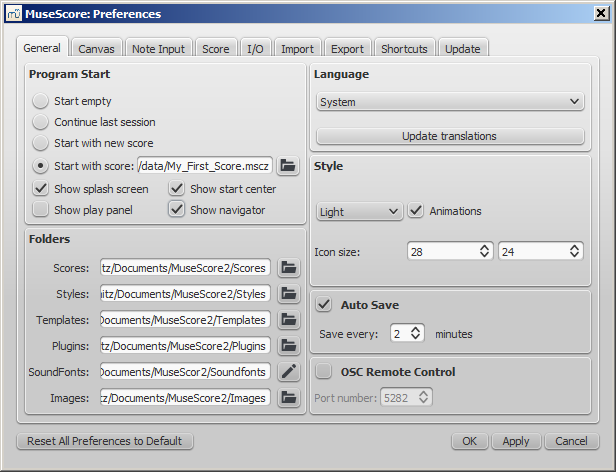
你在此可以更改语言设定或使用更新翻译按钮更新翻译。在新窗口中,你的语言将在列表顶部显示。(参下)。
在更改语言后,你需要退出并重新打开MuseScore以使语言更改生效。
更新翻译
如上文所述,你可以通过偏好设置来更新翻译。但也有其它方法来更新翻译:
- 打开 帮助 → 语言资源管理/更新。
-
点击更新按钮。
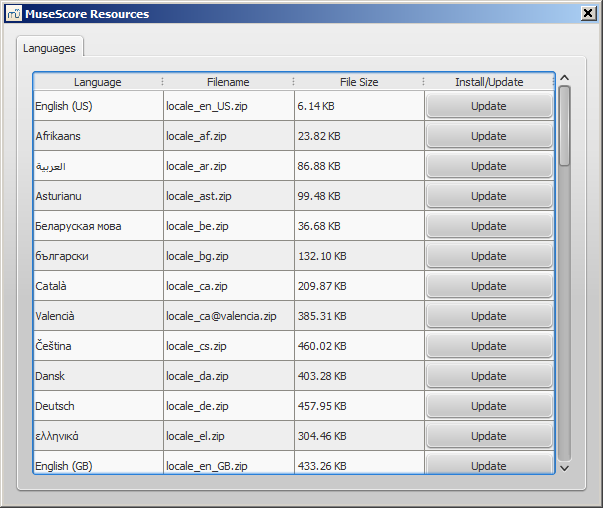
同样,你需要关闭并重新打开MuseScore来使翻译更新生效。
相关内容
检查更新
由两种方法可以检查是否有更新。
自动更新
- 前往 编辑 → 设定... (在Mac中: MuseScore → 偏好设置...)
- 打开更新 选项卡
-
检查更新
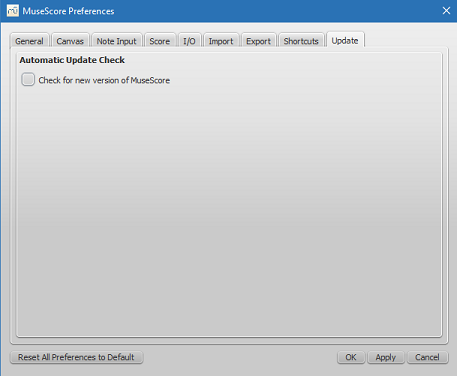
现在MuseScore会自动检查更新,若有可用更新则会通知你。
手动检查
-
选择帮助 → 检查更新
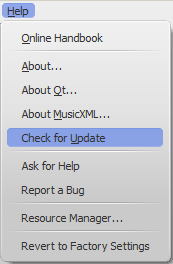
-
随后弹出的对话框将会告诉你更新状态:“没有可用更新”或“一个可用的MuseScore更新:”其后附有下载链接。
注意: 本菜单选项仅在Mac和Windows版MuseScore可用。因其可以直接从MuseScore.org上下载更新。Linux的各个发行版有不同的更新机制来保障更新可用。